Phần mềm Photoshop không chỉ mang tới người dùng các công cụ để chỉnh sửa lại hình ảnh từ cơ bản tới chuyên nghiệp, mà bạn có thể sử dụng để tạo nhiều kiểu chữ nghệ thuật độc đáo. Có rất nhiều cách để làm thay đổi kiểu chữ, tạo những kiểu chữ mới như tạo tia sáng cho chữ trên Photoshop, tạo kiểu chữ 3D trong Photohsop hay biến chữ thành kiểu chữ phun sơn trên Photoshop. Nếu bạn muốn cách thay đổi đơn giản hơn thì chỉ cần tạo viền cho chữ.
Khi thêm viền chữ có màu thì dòng chữ được nổi bật hơn so với việc bạn để kiểu chữ thông thường. Nếu chèn chữ vào hình ảnh trong Photoshop có thêm viền chữ cũng tăng thêm tính nghệ thuật và mọi người cũng chú ý hơn tới nội dung. Bài viết dưới đây sẽ hướng dẫn bạn đọc cách tạo viền chữ trong Photoshop.
- Cách tạo hiệu ứng cắt lát chữ trên Photoshop
- Cách tạo ảnh bo tròn góc trên Photoshop
- Cách lồng ghép hình ảnh vào chữ trên Photoshop
- Cách viết chữ uốn lượn trên Photoshop
Video hướng dẫn tạo viền chữ trong Photoshop
Hướng dẫn tạo viền chữ trong Photoshop
Bước 1:
Tại hình ảnh cần chèn chữ, chúng ta nhấn vào biểu tượng chữ T để viết chữ.

Tiếp đến chúng ta nhập dòng chữ muốn viết trong hình ảnh và chọn kiểu chữ cũng như kích cỡ chữ để phù hợp với bố cục hình ảnh.
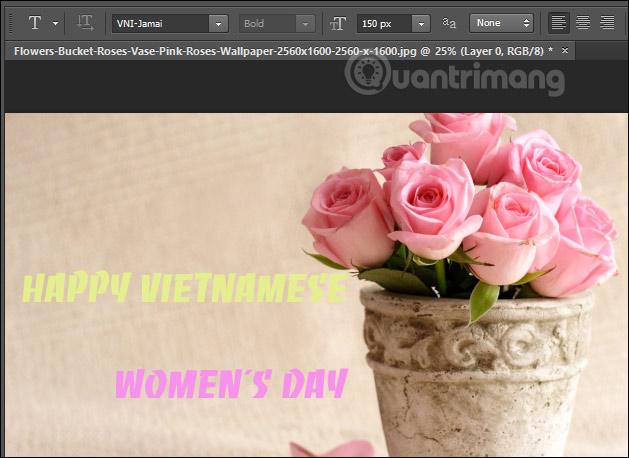
Bước 2:
Tiếp đến người dùng nhấn vào phần layer Text ở cột layer bên cạnh để chỉnh sửa cho chữ viết. Nhấn chọn vào biểu tượng fx ở bên dưới giao diện để chọn hiệu ứng.
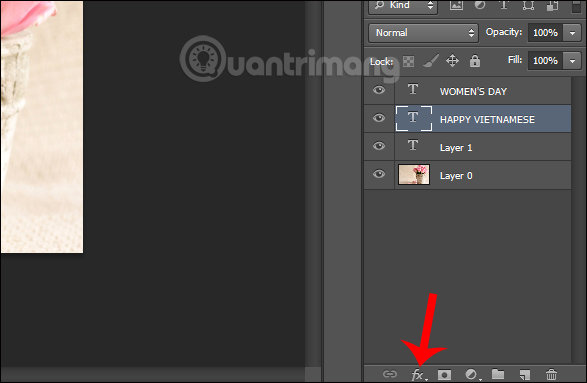
Hiển thị danh sách tùy chọn các hiệu ứng cho chữ, người dùng nhấn chọn vào Blending Options…
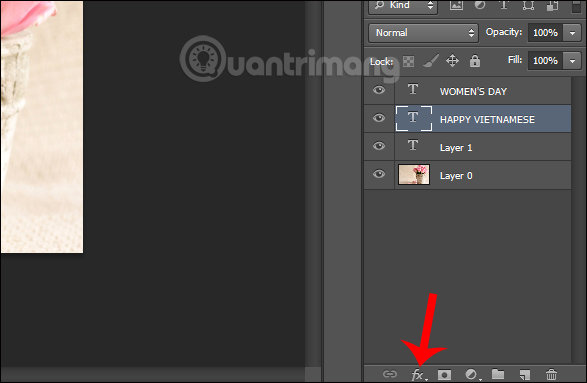
Bước 3:
Hiển thị giao diện mới chúng ta nhấn chọn vào thẻ Stroke trong Blending Options rồi nhìn sang bên phải. Tại Structure chúng ta chọn kích thước của viền chữ tại Size, vị trí cho viền chữ tại Position, có thể chọn các vị trí của viền để làm nổi bật chữ theo nhiều cách khác nhau, chế độ hòa trộn tại Blend Mode và độ đậm nhạt tại Opacity.
Xuống bên dưới phần Fill Type chọn Color rồi chọn màu sắc cho viền chữ.
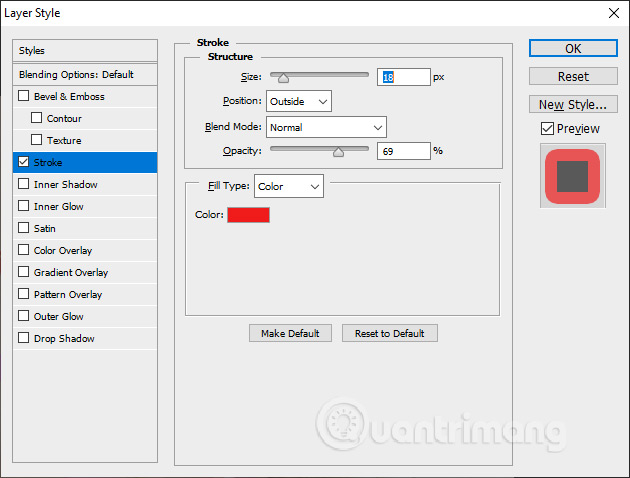
Người dùng có thể thay đổi các kiểu viền chữ khác nhau cho từng nội dung viết trên ảnh để tạo được ấn tượng nhất cho hình ảnh. Kết quả viền chữ đã được thêm vào khá bắt mắt.
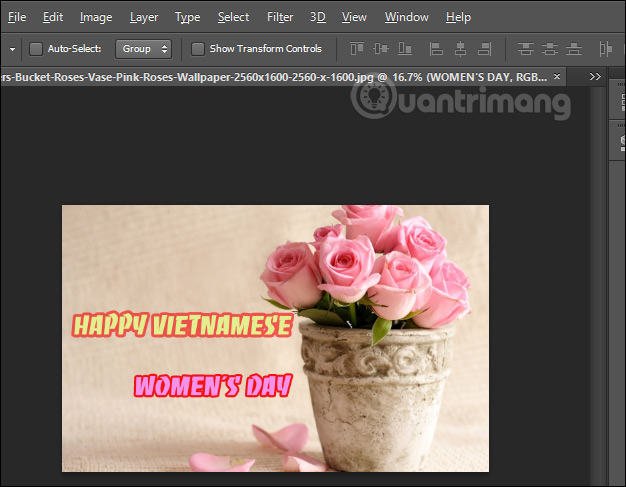
Bước 4:
Để kiểm tra chữ thì cần tắt hiệu ứng viền chữ đi, người dùng nhấn vào dòng Stroke tại layer text ở bên phải để ẩn đi các viền kẻ chữ.
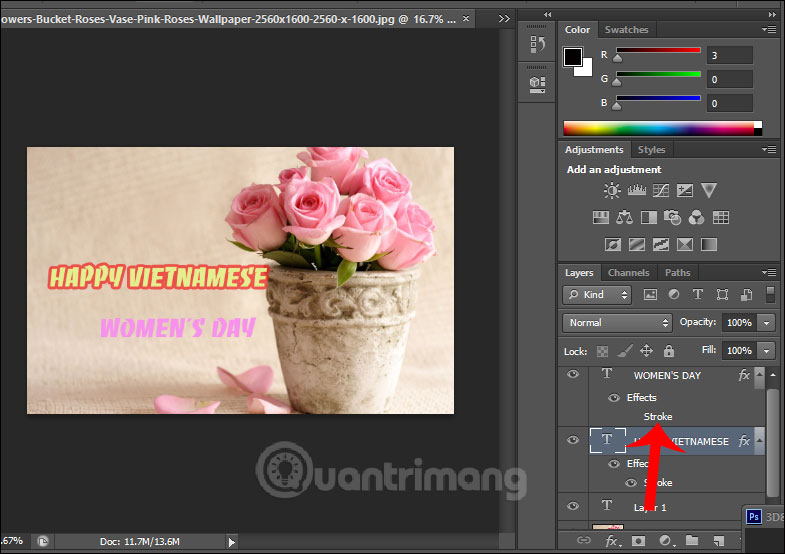
Bước 5:
Bên cạnh việc thêm viền thì người dùng có thể lựa chọn thêm kiểu chữ lượn sóng khi nhấn vào biểu tượng chữ T viền cong như hình.
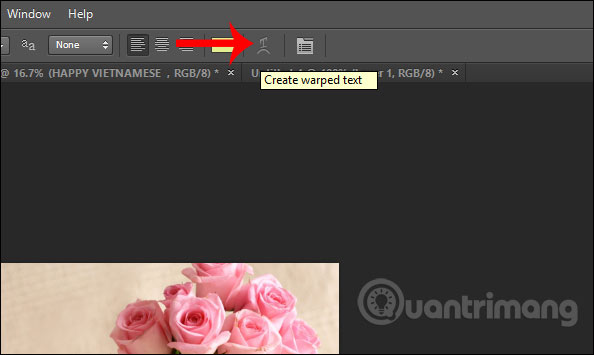
Lúc này hiển thị rất nhiều kiểu uốn cong chữ để chúng ta chọn lựa.
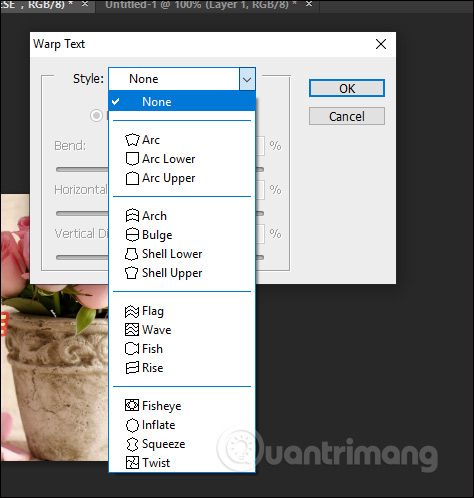
Mỗi một kiểu chữ uốn cong đều có thêm các thanh điều chỉnh mức độ cong hoặc độ nghiêng của chữ, tùy vào kiểu cong mà chúng ta chọn lựa.
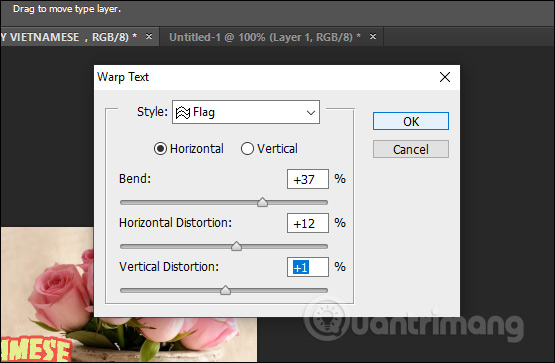
Bước 6:
Cuối cùng sau khi đã hoàn thành xong mọi thao tác chỉnh sửa chữ thì người dùng chỉ cần nhấn Save để lưu lại là được.
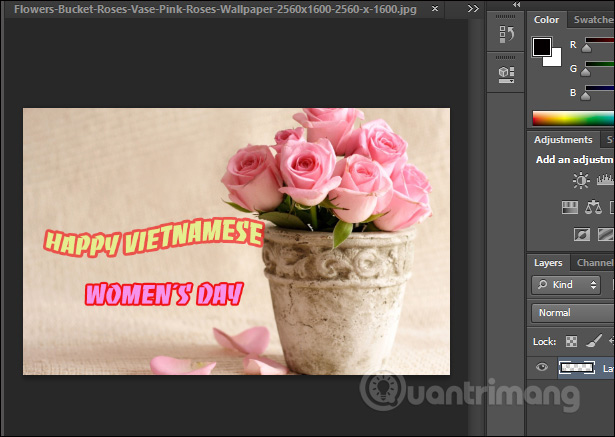
Việc thêm viền chữ trong Photoshop rất đơn giản với các tùy chọn khác nhau. Ngươi dùng có thể kết hợp thêm những hiệu ứng chữ đơn giản khác để tăng điểm nhấn và trang trí đẹp hơn cho hình ảnh.
Chúc các bạn thực hiện thành công!
 Công nghệ
Công nghệ  AI
AI  Windows
Windows  iPhone
iPhone  Android
Android  Học IT
Học IT  Download
Download  Tiện ích
Tiện ích  Khoa học
Khoa học  Game
Game  Làng CN
Làng CN  Ứng dụng
Ứng dụng 





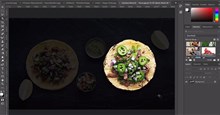












 Linux
Linux  Đồng hồ thông minh
Đồng hồ thông minh  macOS
macOS  Chụp ảnh - Quay phim
Chụp ảnh - Quay phim  Thủ thuật SEO
Thủ thuật SEO  Phần cứng
Phần cứng  Kiến thức cơ bản
Kiến thức cơ bản  Lập trình
Lập trình  Dịch vụ công trực tuyến
Dịch vụ công trực tuyến  Dịch vụ nhà mạng
Dịch vụ nhà mạng  Quiz công nghệ
Quiz công nghệ  Microsoft Word 2016
Microsoft Word 2016  Microsoft Word 2013
Microsoft Word 2013  Microsoft Word 2007
Microsoft Word 2007  Microsoft Excel 2019
Microsoft Excel 2019  Microsoft Excel 2016
Microsoft Excel 2016  Microsoft PowerPoint 2019
Microsoft PowerPoint 2019  Google Sheets
Google Sheets  Học Photoshop
Học Photoshop  Lập trình Scratch
Lập trình Scratch  Bootstrap
Bootstrap  Năng suất
Năng suất  Game - Trò chơi
Game - Trò chơi  Hệ thống
Hệ thống  Thiết kế & Đồ họa
Thiết kế & Đồ họa  Internet
Internet  Bảo mật, Antivirus
Bảo mật, Antivirus  Doanh nghiệp
Doanh nghiệp  Ảnh & Video
Ảnh & Video  Giải trí & Âm nhạc
Giải trí & Âm nhạc  Mạng xã hội
Mạng xã hội  Lập trình
Lập trình  Giáo dục - Học tập
Giáo dục - Học tập  Lối sống
Lối sống  Tài chính & Mua sắm
Tài chính & Mua sắm  AI Trí tuệ nhân tạo
AI Trí tuệ nhân tạo  ChatGPT
ChatGPT  Gemini
Gemini  Điện máy
Điện máy  Tivi
Tivi  Tủ lạnh
Tủ lạnh  Điều hòa
Điều hòa  Máy giặt
Máy giặt  Cuộc sống
Cuộc sống  TOP
TOP  Kỹ năng
Kỹ năng  Món ngon mỗi ngày
Món ngon mỗi ngày  Nuôi dạy con
Nuôi dạy con  Mẹo vặt
Mẹo vặt  Phim ảnh, Truyện
Phim ảnh, Truyện  Làm đẹp
Làm đẹp  DIY - Handmade
DIY - Handmade  Du lịch
Du lịch  Quà tặng
Quà tặng  Giải trí
Giải trí  Là gì?
Là gì?  Nhà đẹp
Nhà đẹp  Giáng sinh - Noel
Giáng sinh - Noel  Hướng dẫn
Hướng dẫn  Ô tô, Xe máy
Ô tô, Xe máy  Tấn công mạng
Tấn công mạng  Chuyện công nghệ
Chuyện công nghệ  Công nghệ mới
Công nghệ mới  Trí tuệ Thiên tài
Trí tuệ Thiên tài